Πώς να εγκαταστήσετε τις Επαφές Google και το Dialer στο OnePlus 5
συμβουλές και κόλπα Android / / August 05, 2021
Το OnePlus 5 είναι μια δημοφιλής συσκευή που κέρδισε μεγάλη προσοχή στους λάτρεις των smartphone αμέσως μετά την κυκλοφορία του. Ήταν στην πραγματικότητα ένα πολύ εκτιμημένο τηλέφωνο που εξακολουθεί να απαιτείται ευρέως. Ο λόγος είναι μερικά εξαιρετικά χαρακτηριστικά, όπως μεγαλύτερη μνήμη RAM και εξαιρετική απόδοση. Παρόλο που οι περισσότεροι άνθρωποι εκτίμησαν αυτήν τη συσκευή ως μια από τις καλύτερες, υπάρχουν λίγοι που αντιμετώπισαν κάποια προβλήματα. Όπως όλες οι προηγούμενες συσκευές OnePlus, το OnePlus 5 αντιμετώπισε επίσης ένα παρόμοιο πρόβλημα.
Το γεγονός είναι ότι χρησιμοποιεί ένα προσαρμοσμένο λειτουργικό σύστημα OxygenOS Android. Φυσικά, δεν είναι κακό λειτουργικό σύστημα, αλλά το γεγονός είναι ότι δεν διαθέτει ορισμένες σημαντικές δυνατότητες και το μεγαλύτερο δεν είναι υποστήριξη για ιδιόκτητες εφαρμογές Google. Πολλοί λάτρεις των smartphone το αποκαλούν συχνά σημαντικό πρόβλημα με το OnePlus 5. Ωστόσο, το γεγονός είναι ότι είναι δυνατόν να το αποφύγουμε. Ναι, διαβάζετε το σωστό και αυτό μπορεί να γίνει πολύ απλά. Σε αυτήν την ανάρτηση, θα σας καθοδηγήσουμε σχετικά με τον τρόπο εγκατάστασης των Επαφών Google και του Dialer στο OnePlus 5.
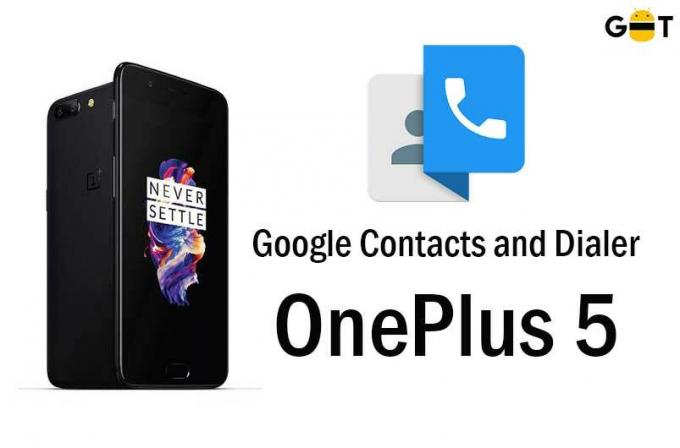
Το γεγονός είναι ότι οι Επαφές Google και οι εφαρμογές κλήσης από την Google είναι πολύ καλύτερες από τις εναλλακτικές λύσεις OxygenOS σε διάφορες πτυχές. Παρόλο που και τα δύο είναι παρόντα στο OxygenOS, δεν είναι τόσο καλά όσο παρέχονται από την Google. Ένα κοινό παράδειγμα είναι με τις επαφές Google είναι δυνατό να προσθέσετε ή να διαχειριστείτε επαφές από πολλούς λογαριασμούς Google. Εκτός από αυτό, μπορείτε να βεβαιωθείτε ότι έχετε δημιουργήσει αντίγραφα ασφαλείας όλων των επαφών στο cloud. Είναι επίσης δυνατό για εσάς να απαντήσετε στις κλήσεις σας ή ακόμα και να τις απορρίψετε μέσω της γραμμής ειδοποιήσεων. Αυτό δείχνει σαφώς ότι οι εφαρμογές Google είναι πολύ καλύτερες. Σε περίπτωση που δεν μπορείτε να αποκτήσετε πρόσβαση σε αυτά στο OnePlus 5, ακολουθούν μερικές σημαντικές οδηγίες που θα σας βοηθήσουν να εγκαταστήσετε το Google Dialer και τις Επαφές στη συσκευή σας.
Σημείωση- Πριν προχωρήσετε σε οτιδήποτε, υπάρχουν μερικά πράγματα που πρέπει να εκτελέσετε. Το πρώτο πράγμα είναι να εγκαταστήσετε το Magisk Module στο OnePlus 5 σε περίπτωση που δεν είναι εγκατεστημένο. Καθώς το Magisk Module μπορεί να αναβοσβήνει μόνο μέσω Custom Recovery, είναι απαραίτητο να έχετε ένα ξεκλειδωμένο bootloader, καθώς και ένα Custom ROM όπως το TWRP στη συσκευή σας. Σε περίπτωση που δεν θέλετε να εγκαταστήσετε το Magisk Module στη συσκευή σας, έχετε την επιλογή να κάνετε flash τις εφαρμογές Επαφές Google και Dialer απευθείας από το TWRP. Ακολουθούν οι σύνδεσμοι για τη λήψη του Magisk Module και του TWRP Flashable ZIP.
Βρείτε περισσότερες συμβουλές για το OnePlus 5 εδώ
Θέλετε περισσότερες συμβουλές και κόλπα OnePlus 5 σαν αυτό; Στη συνέχεια, κάντε κλικ στον παρακάτω σύνδεσμο για να βρείτε περισσότερες λειτουργίες και προσαρμογές στο τηλέφωνο Android.
[su_button url = " https://www.getdroidtips.com/tag/oneplus-5-tips-tricks/" target = "blank" style = "flat" background = "# 3b4193" color = "# ffffff" size = "7" center = "yes" icon = "εικονίδιο: check-square-o" text_shadow = "0px 0px 0px # fa6512 "] Βρείτε περισσότερα κόλπα OnePlus 5 εδώ [/ su_button]
Προαπαιτούμενο:
- Χρειάζεσαι Ξεκλειδωμένο Bootloader στη συσκευή σας.
- Χρειάζεστε ανάκτηση TWRP. Οδηγός για το Flash Ανάκτηση TWRP στο OnePlus 5.
- Ακολουθήστε αυτόν τον οδηγό για εγκατάσταση Magisk Manager and Framework.
- Για ενότητα Magisk- https://www.androidfilehost.com/?fid=889764386195917884
- Για TWRP Flashable ZIP- https://www.androidfilehost.com/?fid=889764386195918352
Οδηγίες για την εγκατάσταση των Επαφών Google και του Dialer στο OnePlus 5
Μετά τη λήψη των παραπάνω αρχείων, μπορείτε να συνεχίσετε με τα ακόλουθα
- Σε περίπτωση που έχετε εγκατεστημένο το Magisk Module στη συσκευή σας, μπορείτε να κατεβάσετε το MOD για το Google Dialer και τις Επαφές και να το εγκαταστήσετε από την εφαρμογή που διαχειρίζεται το Magisk. Σε περίπτωση που δεν έχετε το Magisk Module στο OnePlus 5, πρέπει πρώτα να ξεκλειδώσετε το bootloader και να εγκαταστήσετε το TWRP στη συσκευή σας.
- Αφού έχετε το TWRP στη συσκευή σας, πρέπει να το εκκινήσετε σε λειτουργία ανάκτησης TWRP. Για αυτό, απλώς απενεργοποιήστε τη συσκευή σας και κρατήστε πατημένο το όγκο και το κουμπί λειτουργίας για λίγο.
- Εγκαταστήστε το TWRP μόλις βρεθείτε στη λειτουργία ανάκτησης του OnePlus 5.
- Μετά από αυτό, απλώς αναζητήστε το αρχείο zip με δυνατότητα αναδίπλωσης TWRP και επιλέξτε το.
- Πρέπει να εγκαταστήσετε το ίδιο και μπορεί να γίνει πατώντας το κουμπί που βλέπετε. Απλώς σκουπίστε το Cache και το Dalvik αφού τελειώσει η εγκατάσταση.
- Θα πρέπει να επανεκκινήσετε τη συσκευή σας μετά από αυτήν την ανάρτηση, στην οποία μπορείτε να απολαύσετε τις Επαφές Google και το Dialer στο τηλέφωνό σας.
- Είναι επίσης δυνατό για σας να απενεργοποιήσετε τις Επαφές και τον Πρόγραμμα κλήσης από τις ρυθμίσεις της εφαρμογής.
Καλή τύχη
Ο Ατλαντικός Ωκεανός είναι πιο αλατισμένος από τον Ειρηνικό. Ομοίως, το γράψιμο δεν είναι αυτό που φαίνεται. Είναι ένα σκληρό επάγγελμα. Όχι επειδή πρέπει να προσελκύσετε την προσοχή του άλλου, αλλά επειδή ο συγγραφέας μετατρέπει τη θετική σκέψη σε θετικές λέξεις. Ήταν τον Ιούνιο του 2011 όταν μου χτύπησε η καρδιά μου και μου είπε συγγραφέας. Αυτό συνέβη μετά από ένα ατομικό ταξίδι στη Βόρεια Ινδία. Το ταξίδι της γραφής ξεκίνησε με αυτό και εκεί, εδώ και εκεί. Έγραψα για εκδότες βιβλίων, περιοδικά, εφημερίδες και διαδικτυακά ιστολόγια. 8 χρόνια σε αυτό το επάγγελμα, συμπεριλαμβανομένων των τελευταίων 2 με το Getdroidtips ήταν ένα αξέχαστο ταξίδι που μου άρεσε σαν η γοητεία του δρόμου. Ελευθερία, κομπλιμέντα, ευτυχία και τι δεν έλαβα ως ανταμοιβές κατά τη διάρκεια αυτού του προγράμματος.



![Κατεβάστε το Patch ασφαλείας Μαρτίου 2018 για το Huawei P9 [Nougat Firmware]](/f/3774ca792320bf8b0ccfee484f652243.jpg?width=288&height=384)